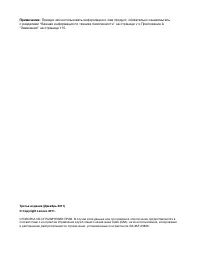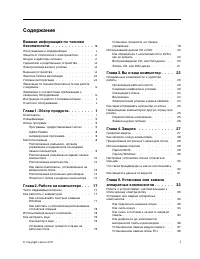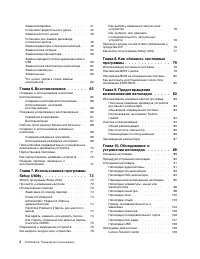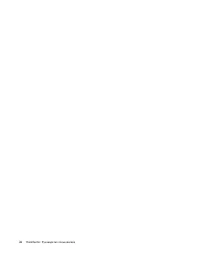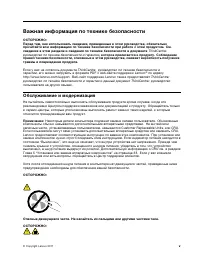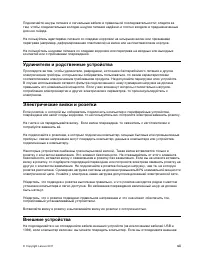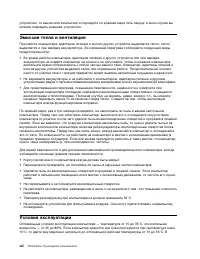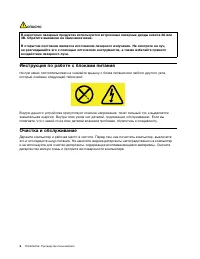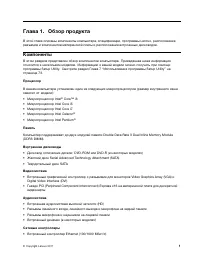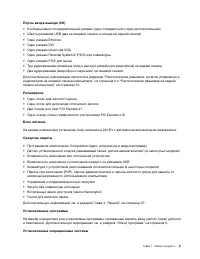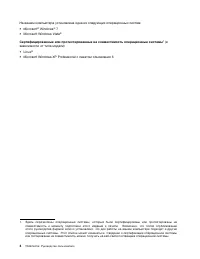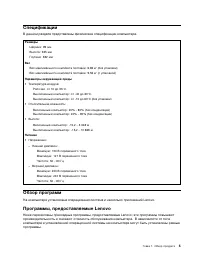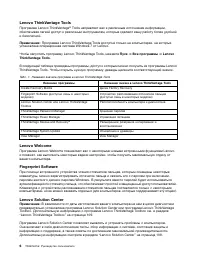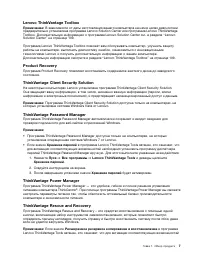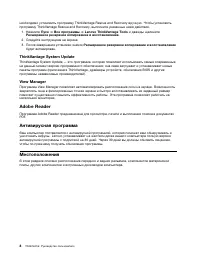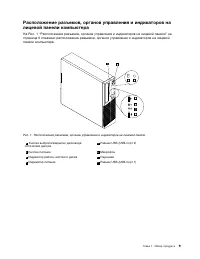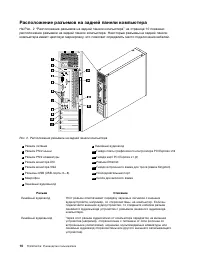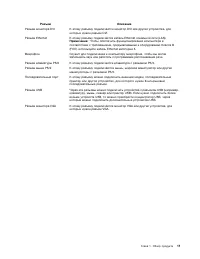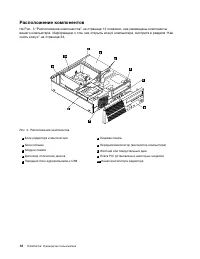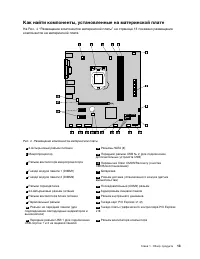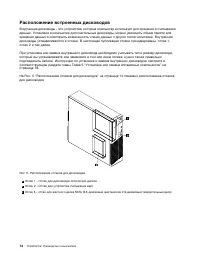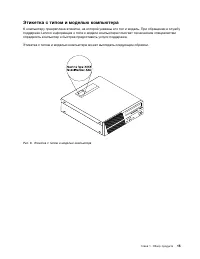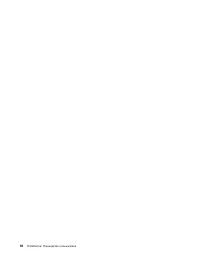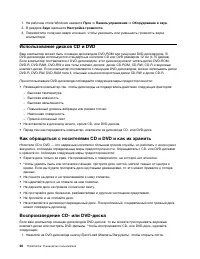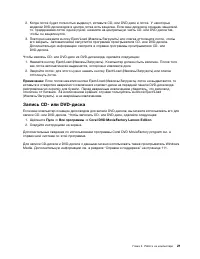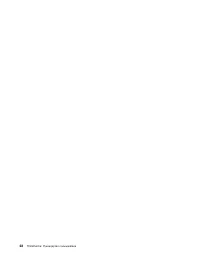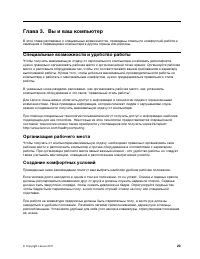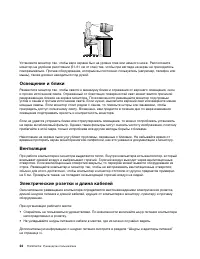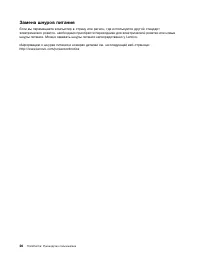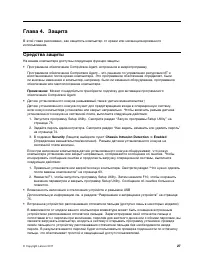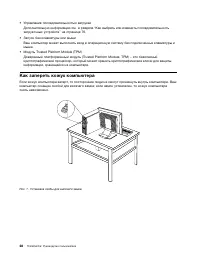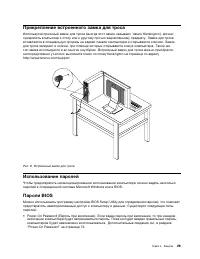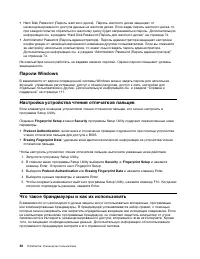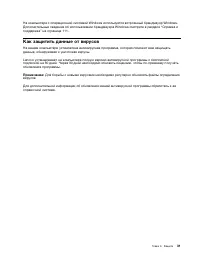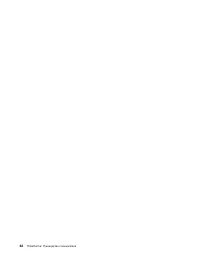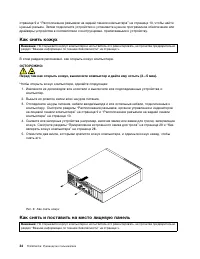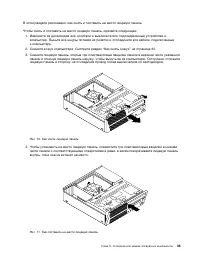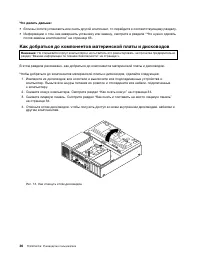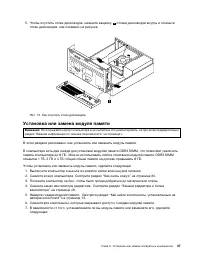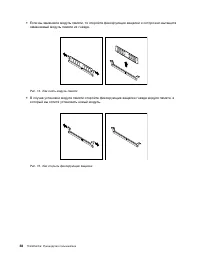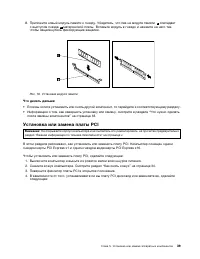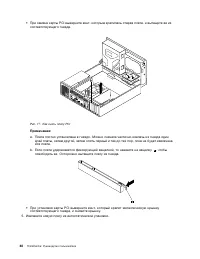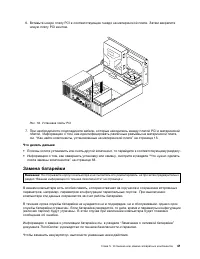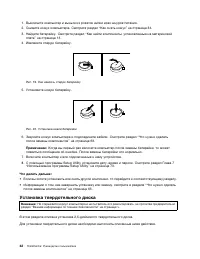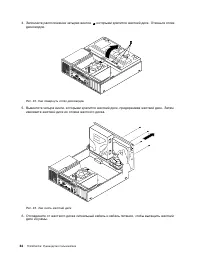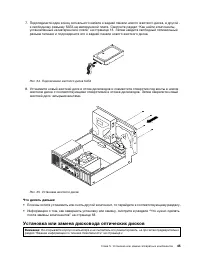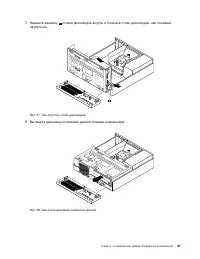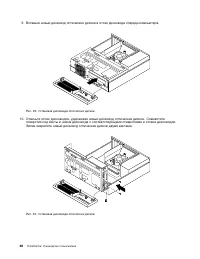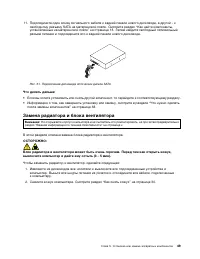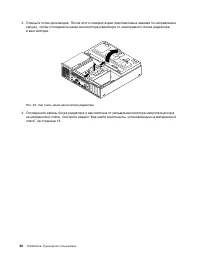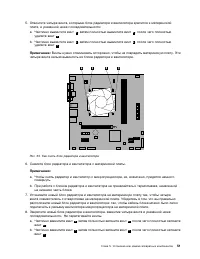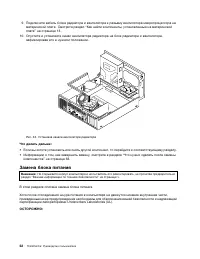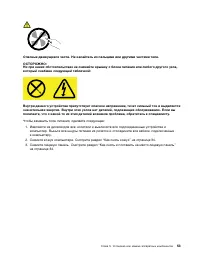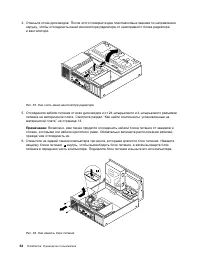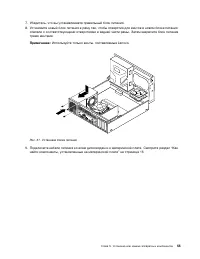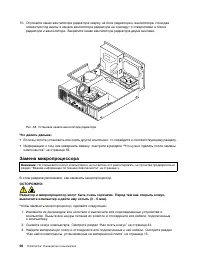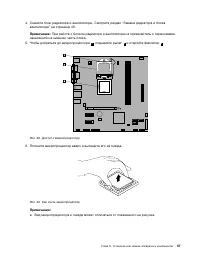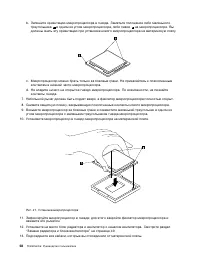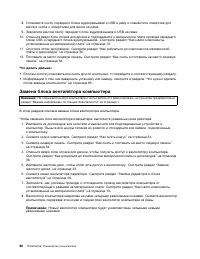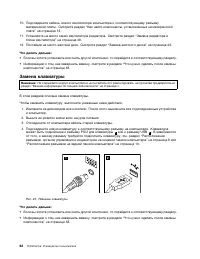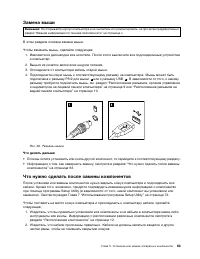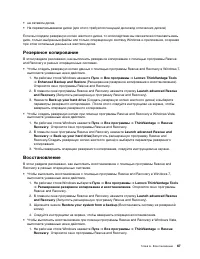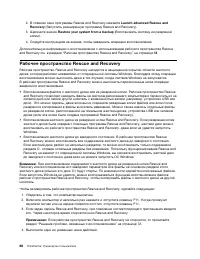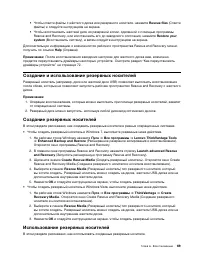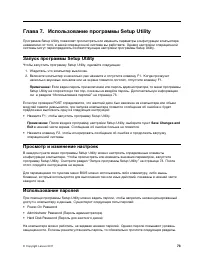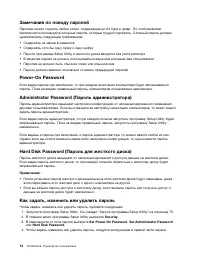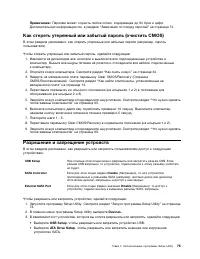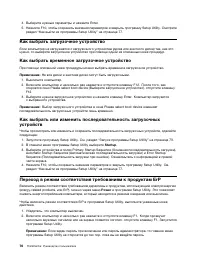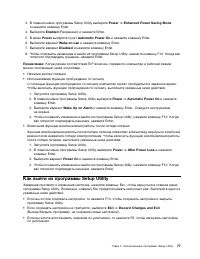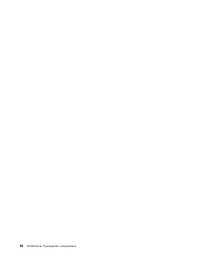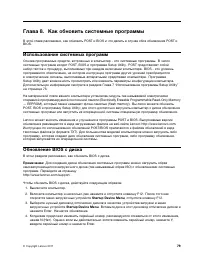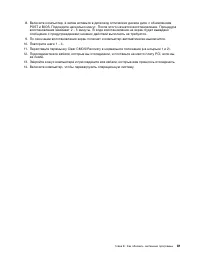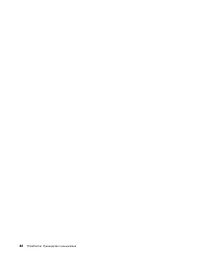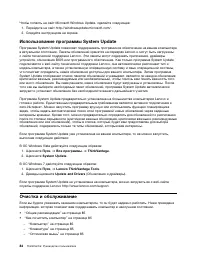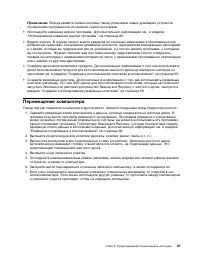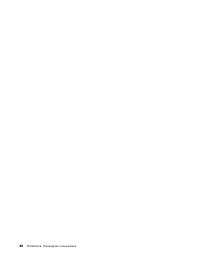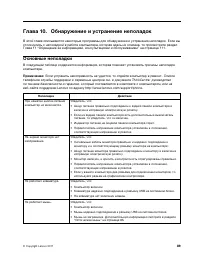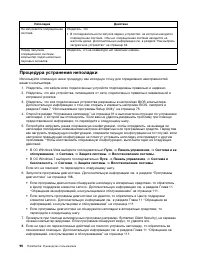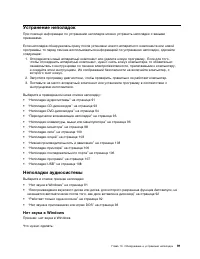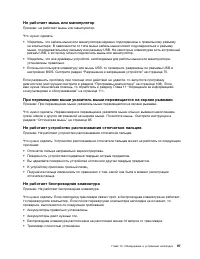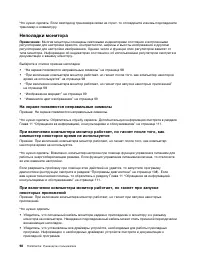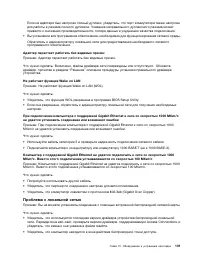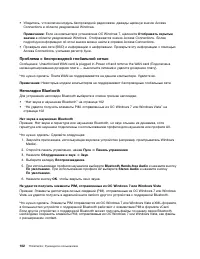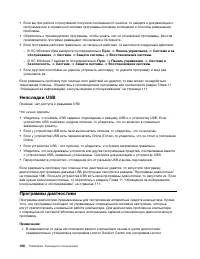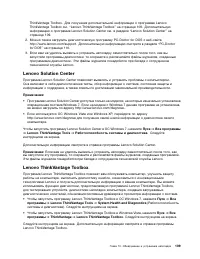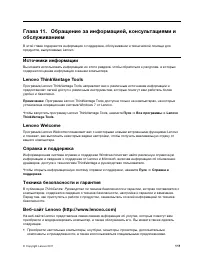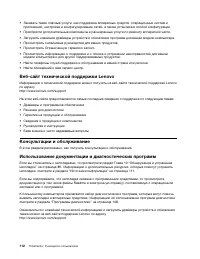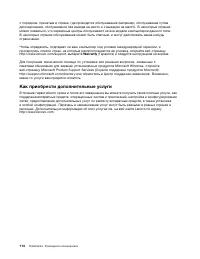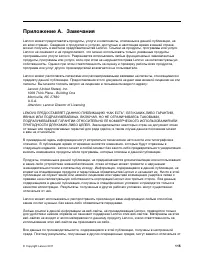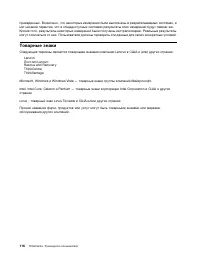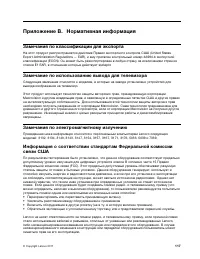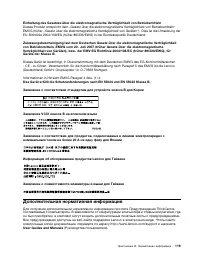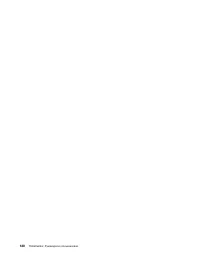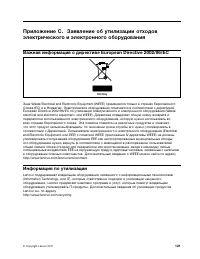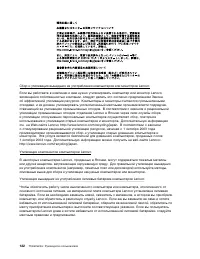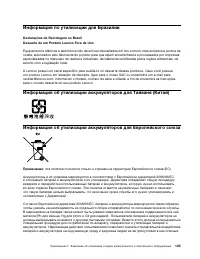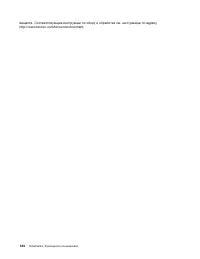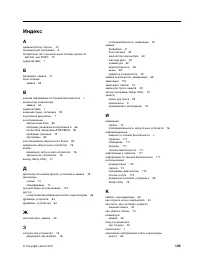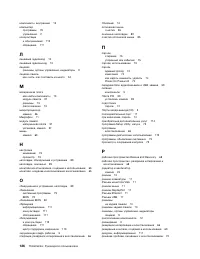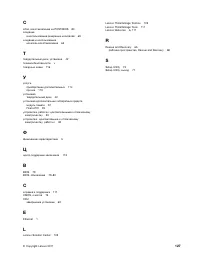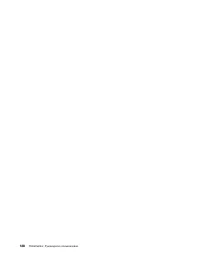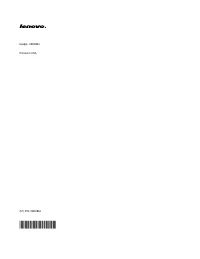Системные блоки Lenovo ThinkCentre M71e (Small Form Factor) - инструкция пользователя по применению, эксплуатации и установке на русском языке. Мы надеемся, она поможет вам решить возникшие у вас вопросы при эксплуатации техники.
Если остались вопросы, задайте их в комментариях после инструкции.
"Загружаем инструкцию", означает, что нужно подождать пока файл загрузится и можно будет его читать онлайн. Некоторые инструкции очень большие и время их появления зависит от вашей скорости интернета.
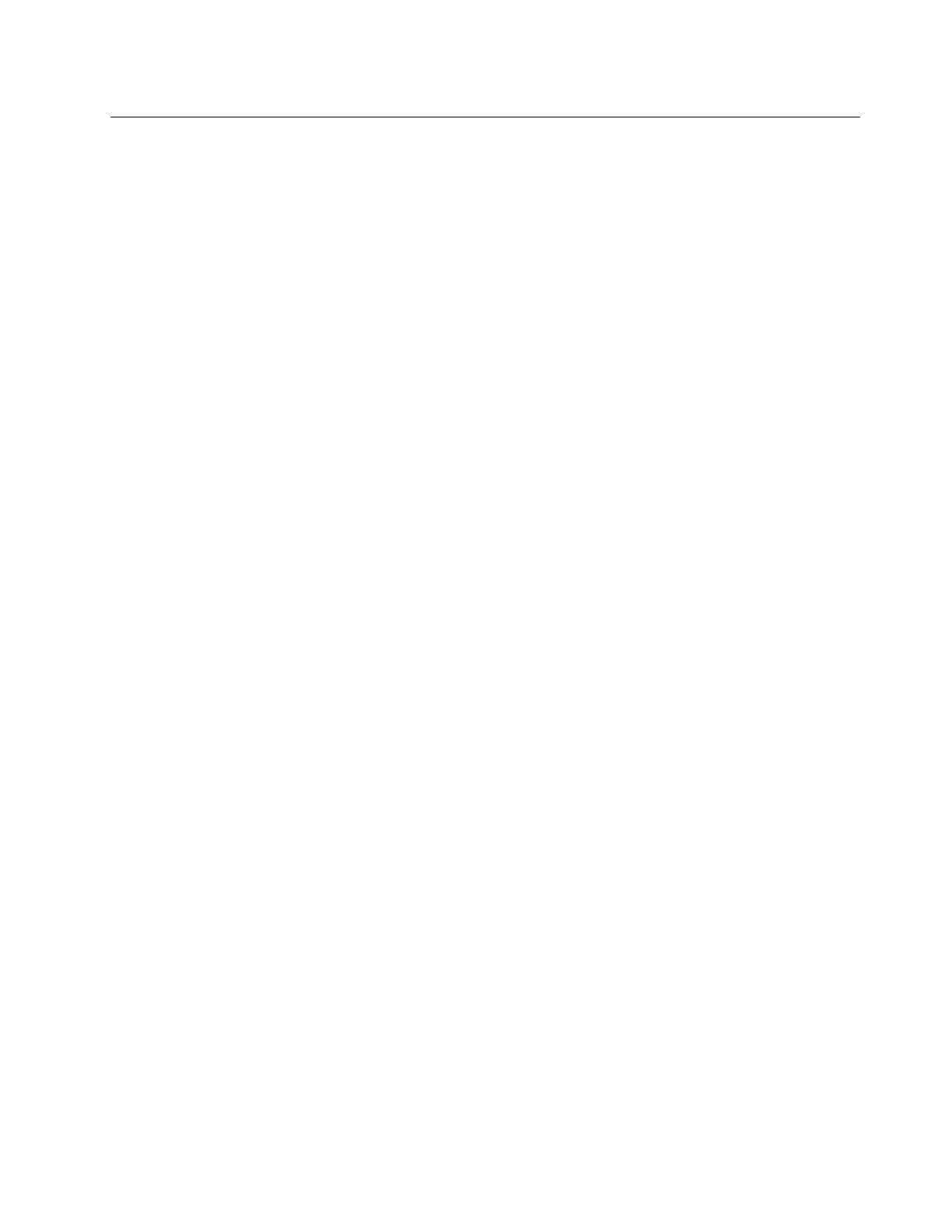
Как настроить звук
Звук — это важный элемент при работе на компьютере. В материнскую плату вашего компьютера
встроен цифровой аудиоконтроллер. Некоторые модели оснащены также высокопроизводительным
аудиоконтроллером, установленным в одно из гнезд для платы PCI.
Компьютер и звук
Если на заводе в компьютер был установлен высокопроизводительный аудиоконтроллер, то
аудиоразъемы материнской платы, расположенные на задней панели компьютера, как правило,
отключены; используйте разъемы аудиоконтроллера.
В каждом решении для работы со звуком есть по крайней мере три разъема: линейный аудиовход,
линейный аудиовыход и разъем для микрофона. В некоторых моделях есть четвертый разъем для
подключения пассивных колонок (колонок, для которых не нужен адаптер питания). Аудиоконтроллер
позволяет записывать звук и воспроизводить звук и музыку, а также работать с мультимедийными
приложениями и программами распознавания речи.
Дополнительно можно подключить к линейному аудиовыходу набор активных стереоколонок, чтобы
получить высококачественный звук при работе с мультимедийными приложениями.
Установка уровня громкости звука на рабочем столе
Управление громкостью звука на рабочем столе осуществляется с помощью значка уровня
громкости в панели задач, которая расположена в правом нижнем углу экрана Windows. Щелкните
значок уровня громкости и перемещайте регулятор громкости вверх или вниз или щелкните значок
Отключить звук
, чтобы полностью отключить звук. Если значок регулятора громкости звука
отсутствует в панели задач, ознакомьтесь с разделом “Как добавить значок регулятора громкости в
панель задач” на странице 19.
Как добавить значок регулятора громкости в панель задач
Чтобы добавить значок регулятора громкости в панель задач Windows 7, сделайте следующее:
1. На рабочем столе Windows нажмите
Пуск
➙
Панель управления
➙
Оформление и
персонализация
.
2. В разделе
Панель задач и меню "Пуск"
щелкните пункт
Настройка значков на панели задач
.
3. Щелкните пункт
Включить или выключить системные значки
и измените значение для
громкости с
Выкл
на
Вкл
.
4. Нажмите кнопку
ОК
, чтобы сохранить новые настройки.
Чтобы добавить значок регулятора громкости в панель задач Windows Vista, сделайте следующее:
1. На рабочем столе Windows нажмите
Пуск
➙
Панель управления
➙
Оформление и
персонализация
.
2. В разделе
Панель задач и меню "Пуск"
щелкните пункт
Настройка значков на панели задач
.
3. На вкладке
Область уведомлений
выберите пункт
Громкость
, чтобы значок появился в области
задач.
4. Нажмите кнопку
Применить
, чтобы сохранить новые настройки.
Установка громкости на панели управления
Можно установить громкость звука компьютера на панели управления. Чтобы установить громкость
звука компьютера на панели управления, сделайте следующее:
Глава 2. Работа на компьютере
19
Характеристики
Остались вопросы?Не нашли свой ответ в руководстве или возникли другие проблемы? Задайте свой вопрос в форме ниже с подробным описанием вашей ситуации, чтобы другие люди и специалисты смогли дать на него ответ. Если вы знаете как решить проблему другого человека, пожалуйста, подскажите ему :)